В PlayStation 3 большие проблемы с безопасностью, из-за чего на неё вышло не мало средств для взлома. На взломанных приставках можно играть в игры бесплатно, обходя необходимость подписи и приобретения лицензии. Пользователям это нравится, а разработчикам – не очень.
Постоянный выход обновлений на приставку направлен на внедрение новых функций и устранение возможностей взлома приставки. На приставках с джеейлбрейком во время запуска игр часто появляется ошибка 80010017. Подобный код может появиться и у пользователей с лицензионной игрой.
Почему появляется ошибка с кодом 80010017?
Первым делом нужно сориентироваться в причинах сбоев у пользователей, покупающих лицензионные игры:
- плохое состояние диска;
- неправильно записанные или повреждённые файлы на жёстком диске.
У пользователей взломанных приставок ошибка 80010017 может появляться из-за:
- неправильно установлены модифицированные прошивки. Особенно часто сбой появляется при использовании в качестве основы лицензионной прошивки 55 и поверхностной кастомной прошивки;
- установлены специальные ODE, позволяющие запускать нелицензионные игры;
- неправильный файл eboot. Во время взлома игр хакерам приходится подстраиваться под каждую версию системы и модифицировать файл eboot. В других версиях системы уязвимость закрывается и требуется изменение файла.
Есть ли способы исправления ошибок?
Если игра получена неофициальным путём (через торрент или различные теневые сайты), исправление сбоя окажется затруднительным. Далеко не каждому пользователю по силам выполнить отдельные действия, вроде даунгрейда приставки. В большинстве случаев сторонней помощи не потребуется.
Как играется в PS3 в 2022-м году?! Купил PS3 на Avito!
Что делать, имея лицензионную игру?
Сложность восстановления установки напрямую зависит от типа носителя и степени повреждения.

- Проверить целостность диска. Нужно извлечь диск с приставки и протереть мягкой тканью, которая не оставляет ворса. Если загрязнение прочное и не поддаётся устранению мягкой материей, стоит обработать участок спиртом. Спустя короткое время загрязнение должно убраться легко. После этих действий следует попробовать запустить диск снова.
- Заменить диск. Если дисковый носитель настолько повреждён, что не позволяет выполнить запуск, его придётся заменить. Лицензионный ключ сохранится, нужно только скачать или загрузить с диска файлы самой игры.
- Восстановить данные диска. При использовании жёсткого диска для записи игр, могут появляться сбои. Следует повторно выполнить копирование файла с компьютера. Предварительно нужно удалить повреждённые файлы с PS.
- Проверить работоспособность HDD. Следует подключить жёсткий диск к компьютеру или другой приставке. Если винчестер не работает и на остальных устройствах, нужно выполнить форматирование диска. Иногда помогает смена файловой системы.
- Выполнить восстановление системы. Нужно полностью отключить PlayStation 3 и с помощью удержания кнопки перейти в «Безопасный режим». Здесь следует выбрать «Восстановить файловую систему». Теперь рекомендуется повторить попытку установки ещё раз.
Как запускать игры на PS3 (кастомная прошивка)
Как запустить игру на PS3 с джейлбрейком?
Важно! Не стоит выполнять частые обновления официальной прошивки на приставке. С каждым обновлением ограничиваются способы взлома системы и могут появляться многочисленные ошибки. Если сбой с кодом 80010017 появился после обновления, придётся изменять способ взлома или делать даунгрейд.
Чтобы выполнить откат системы, необходимо иметь навыки программирования и работы с паяльником. Особенно часто ошибки появляются после обновления до версии от 55 и выше.

Способы устранения ошибки 80010017:
- Установить новую прошивку ODE (обычно выполняется в специализированных фирмах).
- Выполнить перезапись SWAP диска или купить его.
- Перезапись eboot. После каждого обновления приставки придётся подбирать новый файл eboot и им заменять старый файл в играх. Чтобы обновить файл (называется eboot.bin), нужно передать его на компьютер через флеш-накопитель. Следует скачать программу DarkPS3Tools и запустить её. В папку программой нужно поместить eboot.bin и в окне программы ввести «1» и нажать Enter. После выполнения процедуры появится новый eboot-файл, а у старого заменится расширение на .bak. Остаётся лишь передать файл на приставку.
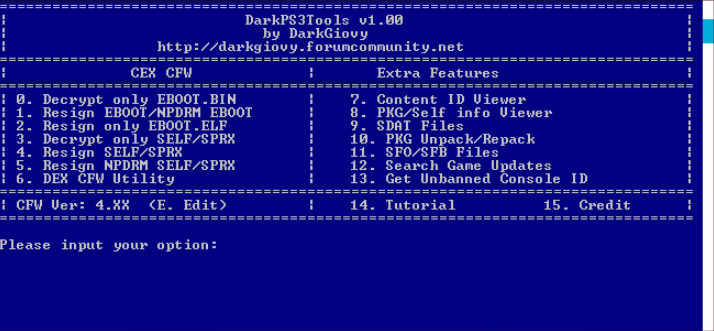
Чтобы избежать ошибки 80010017, рекомендуется заранее уточнять прошивку, для которой они предназначены. Также не стоит выполнять обновления лицензионной прошивки, иначе появляется масса ошибок.
Источник: geekhow.ru
Как установить игры на PS3 с флешки
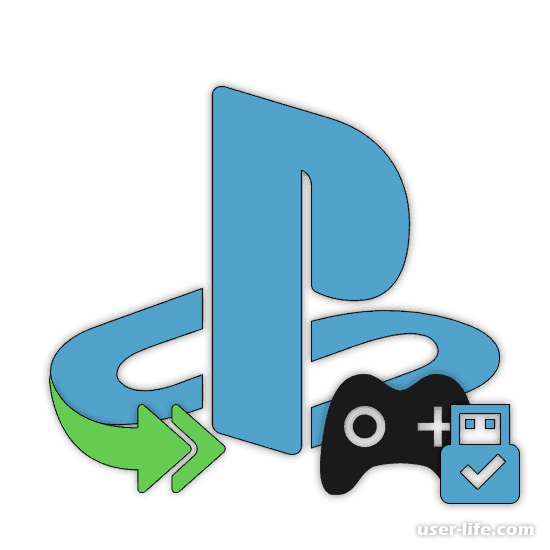

Даже после выхода более современных и усовершенствованных консолей нового поколения, PS3 все ещё остается в приоритете среди пользователей игровых приставок. В основном это происходит из-за того, что на ней остается огромное количество эксклюзивов, которые до сих пор не портировали на более новые консоли, однако это не единственная из причин. Существует удобный способ установки игры на PS3 с помощью USB-накопителя, о которым мы и будем говорить ниже.
Установка игр на PS3 с флешки
Здесь мы не будем затрагивать перепрошивку самой консоли по причине того, что на это может уйти много времени. Исходя из этого, все далее совершенные действия подразумевают под собой то, что вы уже сделали это без нас. Поэтому переходим сразу к инструкции по установки игры на консоль с флешки.
Шаг 1: Подготовка съемного носителя
Сначала вам понадобится пустой носитель, на который впоследствии необходимо поместить исходный установочный файл. Его нужно предварительно отформатировать. Взять можно любой съемный диск, ЮСБ флешку или даже карту памяти типа microSD.
Однако вам стоит знать, что отличие накопителей состоит в разной скорости передачи данных. Исходя из этого, обычная флешка намного лучше подойдет для таких целей.

Не забудь про то, что накопитель должен иметь необходимое количество вместимой памяти для ваших нужд. Подойдет как восьми ГБ флешка, так и USB жесткий диск.

После форматирования накопителя загружайте данные игры на флешку. Помочь вам в этом сможет стандартный набор инструментов Windows.
Вставь ваш накопитель в разъем на компьютере.
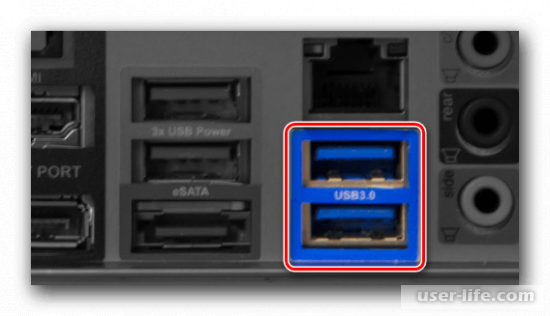
Перейдя в «Мой компьютер», ПКМ нажмите на иконку накопителя и в появившемся меню найдите строчку «Форматировать. «. Кликайте по ней.
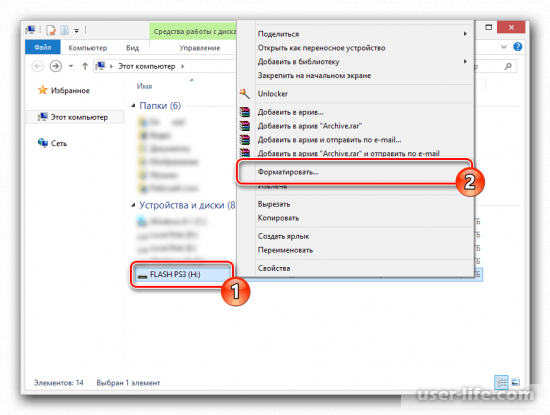
Если вы решили воспользоваться HDD, то для этого необходимо скачать специальное ПО и начать форматировать накопитель в формате «FAT32».
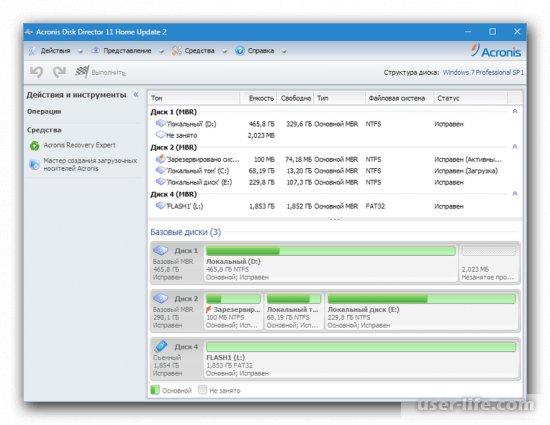
В разделе «Файловая система» найдите строчку «FAT32» и нажмите на неё.
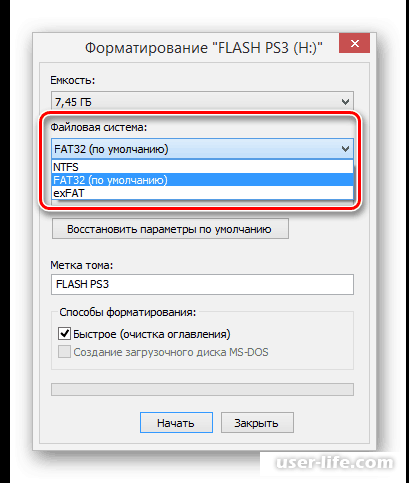
В разделе ниже под названием «Размер единицы распределения» можете оставить все по умолчанию либо выбрать размер «8192 байт»
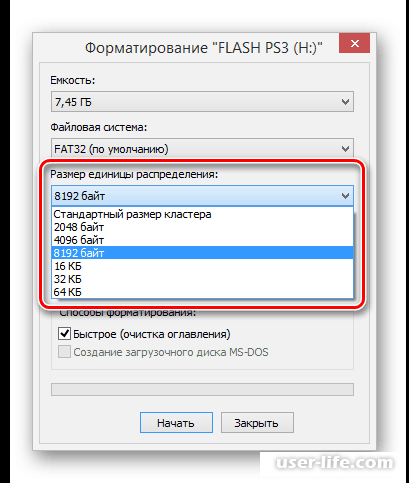
Если у вас есть желание закончить форматирование быстрее обычного, то поставьте галочку «Быстрое(очистка оглавления)». Это делать необязательно. После этого нажимайте на кнопку «Начать», и запустится форматирование накопителя.
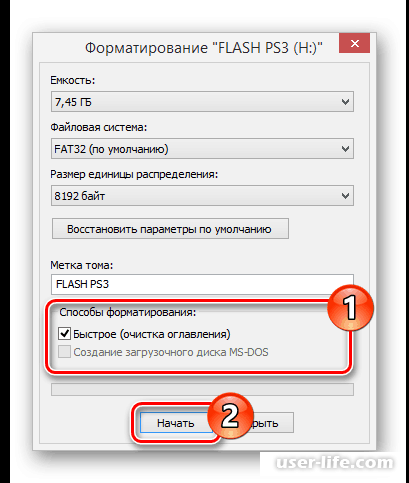
После окончания процесса должно выскочить окно, сообщающее о завершении форматирования. Это значит, что мы можем приступать к следующему шагу.
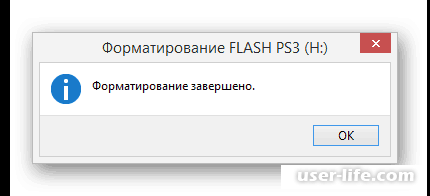
Шаг 2: Скачивание и копирование игр
Внимательно загружайте файлы на накопитель, потому что если что-то пойдет не так, то консоль просто не сможет прочитать данные и весь процесс пойдет насмарку. Однако это не значит, что на этом все закончится. Вам остается только по новой переместить файлы, только уже в правильную директорию на накопителе.
Во-первых, вам надо создать новую директорию на флешке и назвать её «GAMES». В последующие разы эта папка будет использоваться как основной каталог.
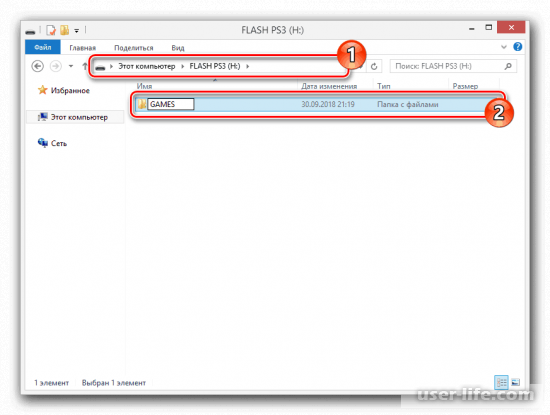
Загружайте с любого интернет-ресурса необходимый вам архив с игрой на PS3. Дальше с помощью ПКМ и архиватора WinRAR разархивируйте его.
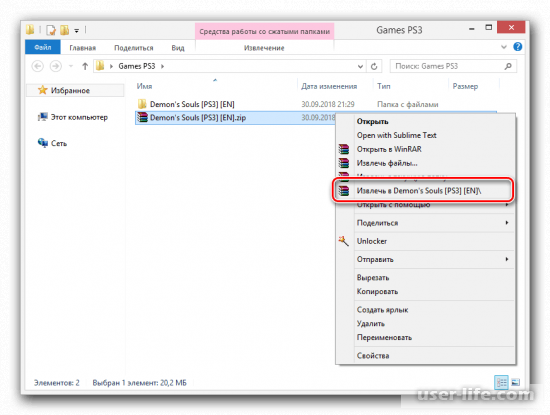
Вам могут попасться файлы формата ISO, для разархивирования которых нужна специальная программа под названием UltralSO.
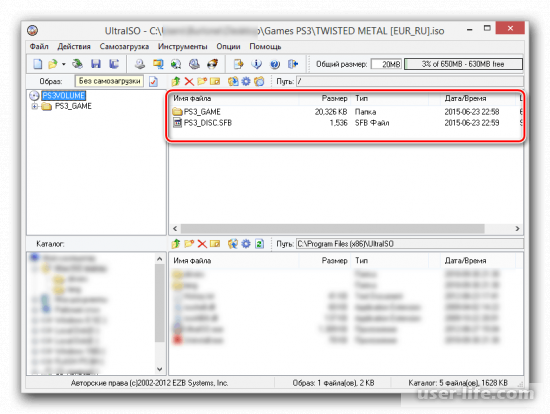
Найдите в скаченной папке игры файлы «PS3_GAME» и «PS3_DISC.SFB».
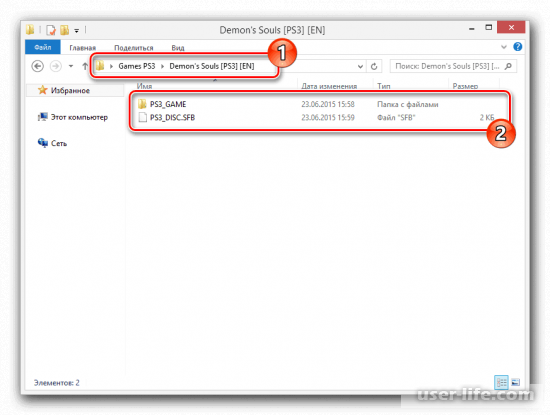
С помощью копирования перенесите всю директорию в вашу корневую папку «GAMES» на накопитель.
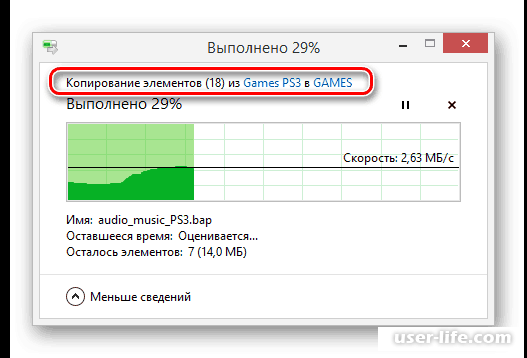
После совершенных действий на вашем накопителе будет находиться несколько исполняемых файлов, которые без особых сможет определить консоль PS3.
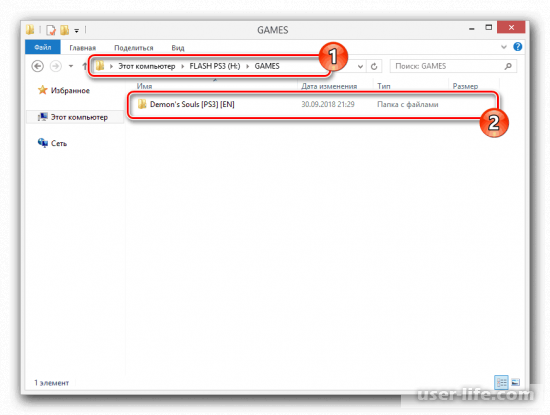
Теперь с помощью безопасного извлечения вытащите флешку из вашего ПК и приступайте к работе с игровой приставкой.
Шаг 3: Запуск игр на консоли
Все последующии инструкции будут очень простыми, потому что от вас здесь практически ничего не будет зависеть. Однако это при условии того, что исходные файлы с игрой являются исправными и работоспособными.
Воткните USB-накопитель через специальный разъем с задней стороны приставки.

С помощью консоли «multiMAN» удостоверьтесь в том, что флешка была успешна подключена.
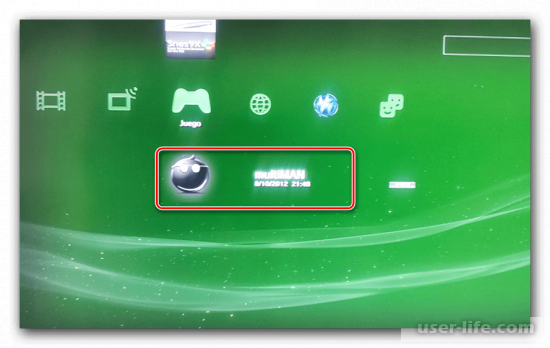
Теперь найдите в списке найдите специальное приложение для считывания игр, как показано на скриншоте.
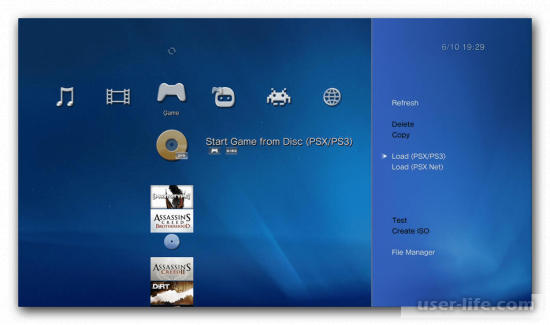
Иногда после подключения может потребоватся обновить данные о списках игр. Для этого воспользуйтесь сочетанием кнопок «Select+L3» на вашем джостике.
После выполнения данной инструкции вам будет доступна возможность играть на PS3 в игры, находящиеся на флеш-накопителе. Однако не стоит забывать, что эта функции становиться доступной только после кастомной прошивки консоли.
Источник: user-life.com
Как с флешки запустить игру на ps3

Довольно часто многих игроманов интересует такой вопрос: «Как с флешки запустить игру на ps3». Поэтому, сегодня мы представляем вашему вниманию полную инструкцию, которая объясняет, как запустить игру с флешки либо с внешнего жесткого диска на Sony PlayStation 3.
1. Изначально вам необходимо отформатировать свой внешний жесткий диск либо же флешку в такую файловую систему, как FAT32. Чтобы сделать это, можно воспользоваться, к примеру, Swissknife либо Acronis Disc Director.
2. Дальше на внешний диск запишите manager.pkg, после чего создайте на нем отдельную папку, которую назовите «GAMEZ» (обратите внимание, что в конце стоит именно буква Z).
3. После этого переходите к взлому Sony PlayStation 3, сегодня это носит такое модное название, как jailbreak. Для этого вам потребуется использовать донгл (его можно либо купить, либо же сделать самостоятельно).
4. Сначала проверьте, чтобы в вашем приводе не находился никакой диск, затем отключите все USB-устройства, которые присоединены к Sony PlayStation 3.
5. После этого вытащите кабель питания из приставки (если модель Sony PlayStation более старая, то можете выключить ее при помощи тумблера, который располагается на задней панели приставки).
6. Дальше подключите донгл.
7. Затем присоедините кабель электропитания обратно к приставке.
8. После этого включите Sony PlayStation 3, и сразу же нажмите кнопку, которая извлекает диск. Чтобы включить приставку, используйте кнопку «Вкл/Выкл», находящуюся на самой приставке (пользоваться при этом пультом нельзя). Когда вы все сделаете правильно, Sony PlayStation 3 запустится в стандартном режиме. Если же на экране появится такая надпись, как «unknown usb device» (то есть, «неопознанное USB-устройство), необходимо снова отключить кабель электропитания и проделать все процедуры еще раз, начиная с четвертого пункта.
9. Когда приставка загрузится, можете вынимать донгл и подключать флешку либо внешний диск.
10. Итак, чтобы с флешки запустить игру на ps3, необходимо перейти в раздел, называемый «Игры», там вы увидите новый пункт «install the backup manager».
11. После этого вы сможете закидывать игры на флешку. Если они у вас хранятся на компьютере, то запишите игры в папку «GAMEZ»
12. Подключите внешний носитель к приставке.
13. Запустите «Backup Manager», тогда вы увидите ту игру, которая вставлена в привод (можно также создать образ диска, для этого нужно нажать значок треугольника), и игру, записанную на внешний диск, доступную для ее эмуляции. Нажмите значок «крестика», чтобы эмулировать выбранную игру, или значок «нолика», чтобы удалить образ.
14. Выйдете из «Backup Manager» и в меню появится ваша загруженная игра.
15. Таким образом можно с флешки запустить игру на ps3. Как видите, это не сильно сложно!
Источник: otvety.org